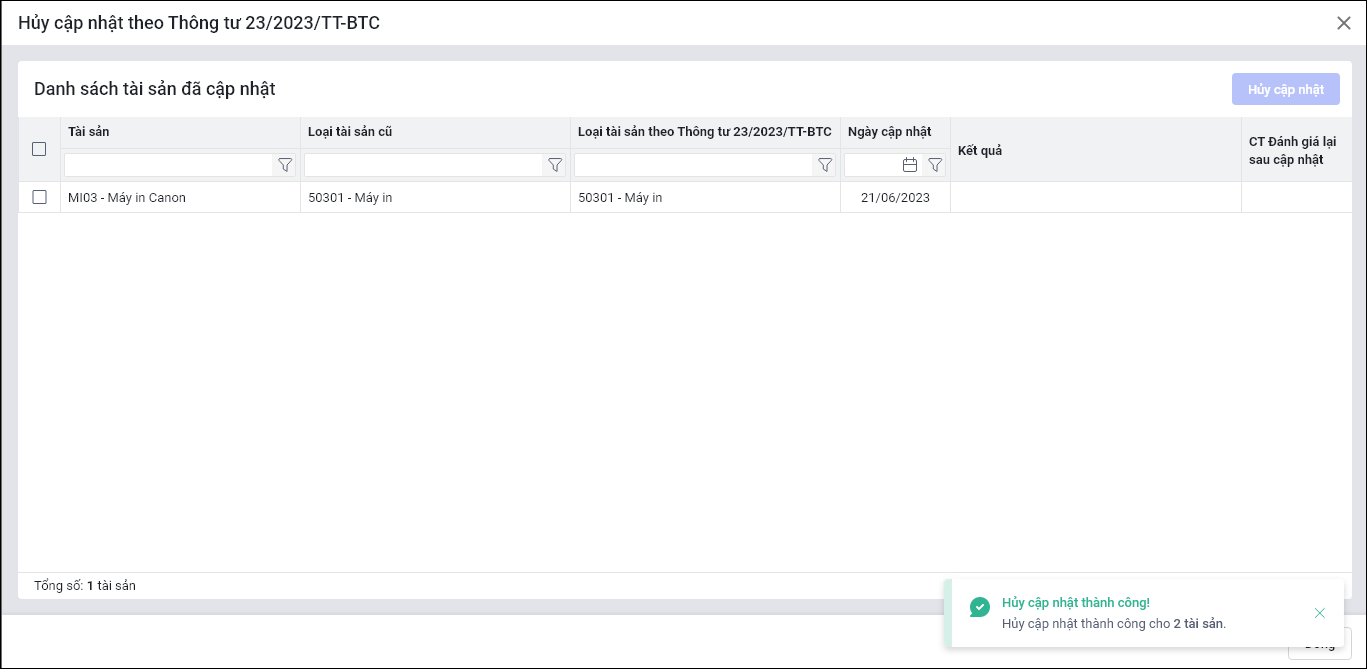Mục đích: Giúp Cán bộ QLTS tự động đánh giá lại để cập nhật thông tin loại tài sản và tỷ lệ hao mòn theo Thông tư 23/2023/TT-BTC.
Lưu ý: Tải file Danh mục Loại tài sản (Chuyển đổi Thông tư 23/TT-BTC)
Hướng dẫn thực hiện:
Cập nhật loại tài sản
- Vào Tài sản, nhấn vào biểu tượng dấu ba chấm, chọn Cập nhật loại tài sản theo TT/QĐ. Chọn Cập nhật.
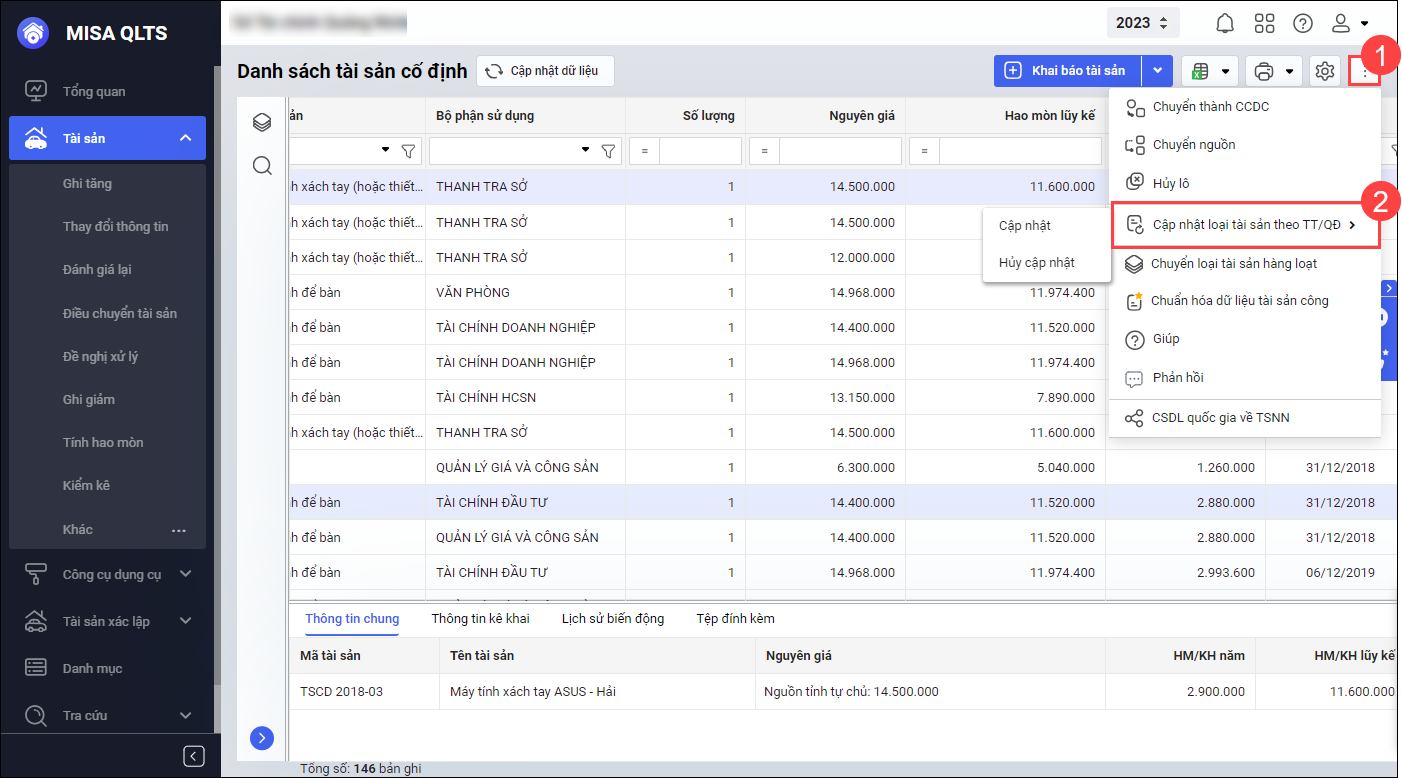
- Anh/chị có thể theo dõi tình hình tài sản tại đơn vị đã được phần mềm thống kê.
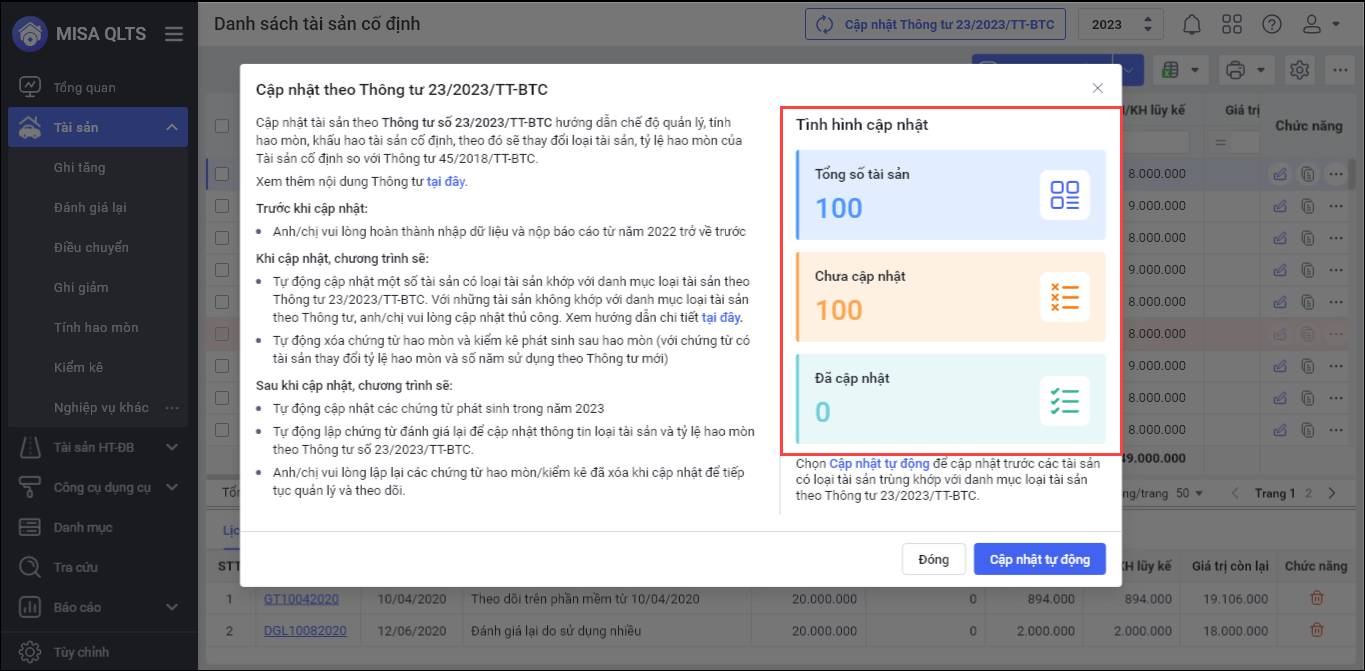
- Tổng số tài sản: Bao gồm Tài sản thuộc TT/QĐ ban hành mới nhất của năm liền trước + Tài sản thuộc TT/QĐ ban hành trong năm đang làm việc (Bao gồm những tài sản đã ghi giảm trong năm làm việc, đã chuyển sang CCDC hoặc điều chuyển đơn vị khác)
- Chưa cập nhật: Số lượng tài sản chưa được cập nhật theo quy định tại TT/QĐ mới nhất.
- Đã cập nhật: Số lượng tài sản đã được cập nhật thành công theo quy định tại TT/QĐ mới nhất.
-
Cập nhật tự động tài sản
- Với những tài sản có loại tài sản khớp với Danh mục Loại tài sản (Chuyển đổi Thông tư 23/TT-BTC), MISA QLTS hỗ trợ Kế toán tự động cập nhật.
- Từ: Tài sản loại: Máy móc, thiết bị khác phục vụ nhiệm vụ đặc thù của cơ quan, tổ chức đơn vị.
- Thời gian sử dụng: 10 năm.
- Tỷ lệ hao mòn: 10%.
- Thành: Tài sản loại: Máy móc, thiết bị chuyên dùng khác:
- Thời gian sử dụng: 8 năm.
- Tỷ lệ hao mòn: 12.5%
- Từ: Tài sản loại: Máy móc, thiết bị khác phục vụ nhiệm vụ đặc thù của cơ quan, tổ chức đơn vị.
- Anh/chị chỉ cần nhấn chọn Cập nhật tự động.
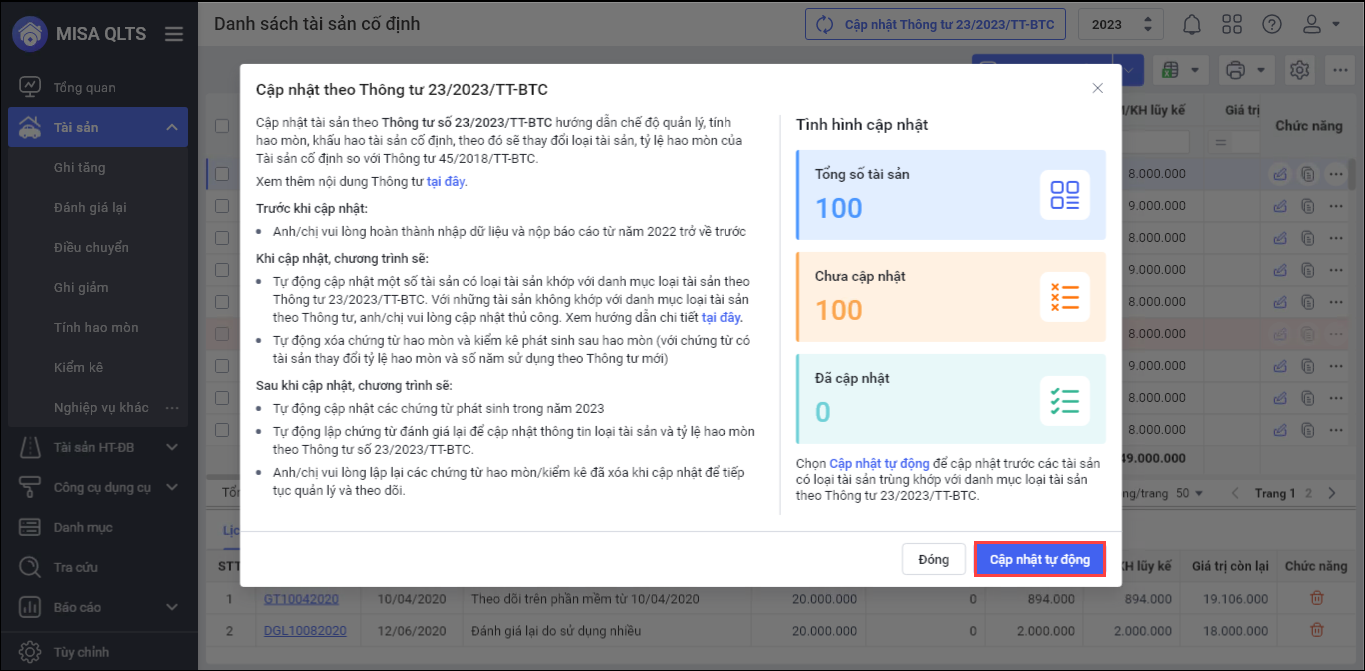
- Sau khi cập nhật tài sản tự động thành công, phần mềm hiển thị thông báo. Đồng thời cập nhật lại số lượng tài sản Chưa cập nhật là những tài sản không khớp với danh mục loại tài sản theo TT/QĐ. Với những tài sản này, anh/chị vui lòng Cập nhật thủ công.
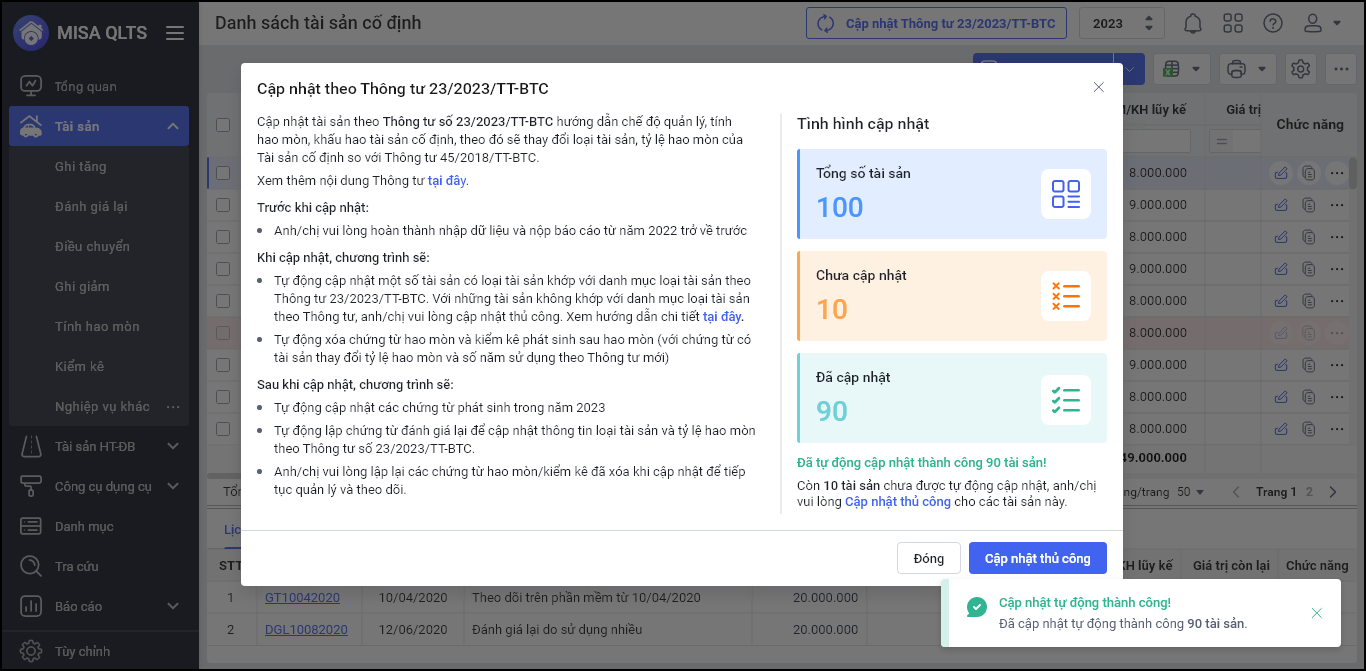
- Với những tài sản có loại tài sản khớp với Danh mục Loại tài sản (Chuyển đổi Thông tư 23/TT-BTC), MISA QLTS hỗ trợ Kế toán tự động cập nhật.
-
Cập nhật thủ công tài sản
Bước 1: Cập nhật loại tài sản
- Chọn Cập nhật thủ công.
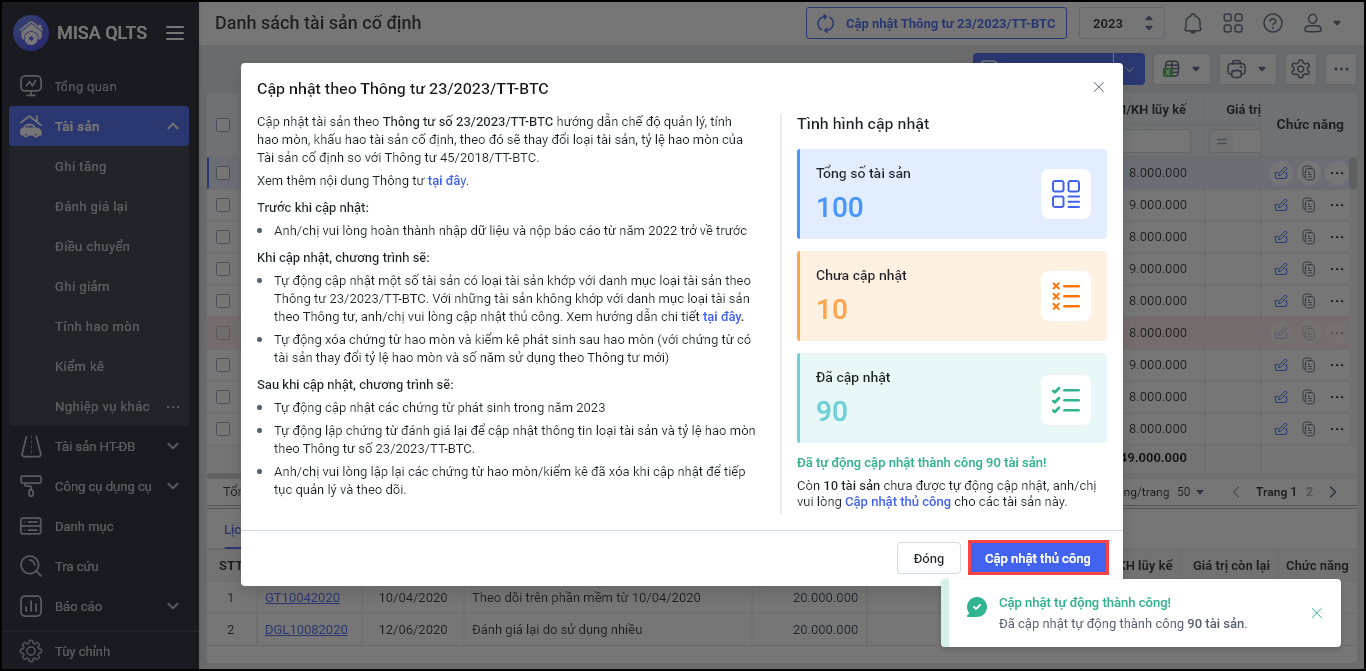
- Phần mềm mặc định thống kê danh sách tài sản cần cập nhật chọn loại tài sản theo TT/QĐ mới.
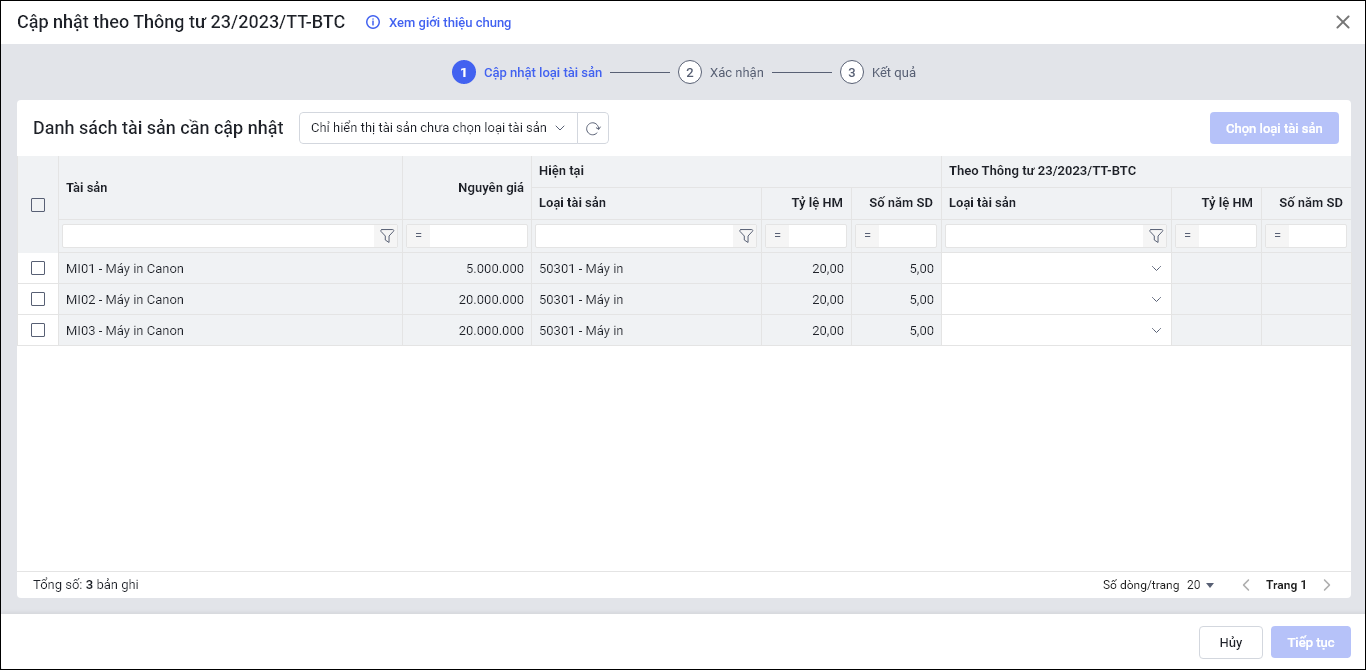
- Chọn lại Loại tài sản cho từng tài sản.
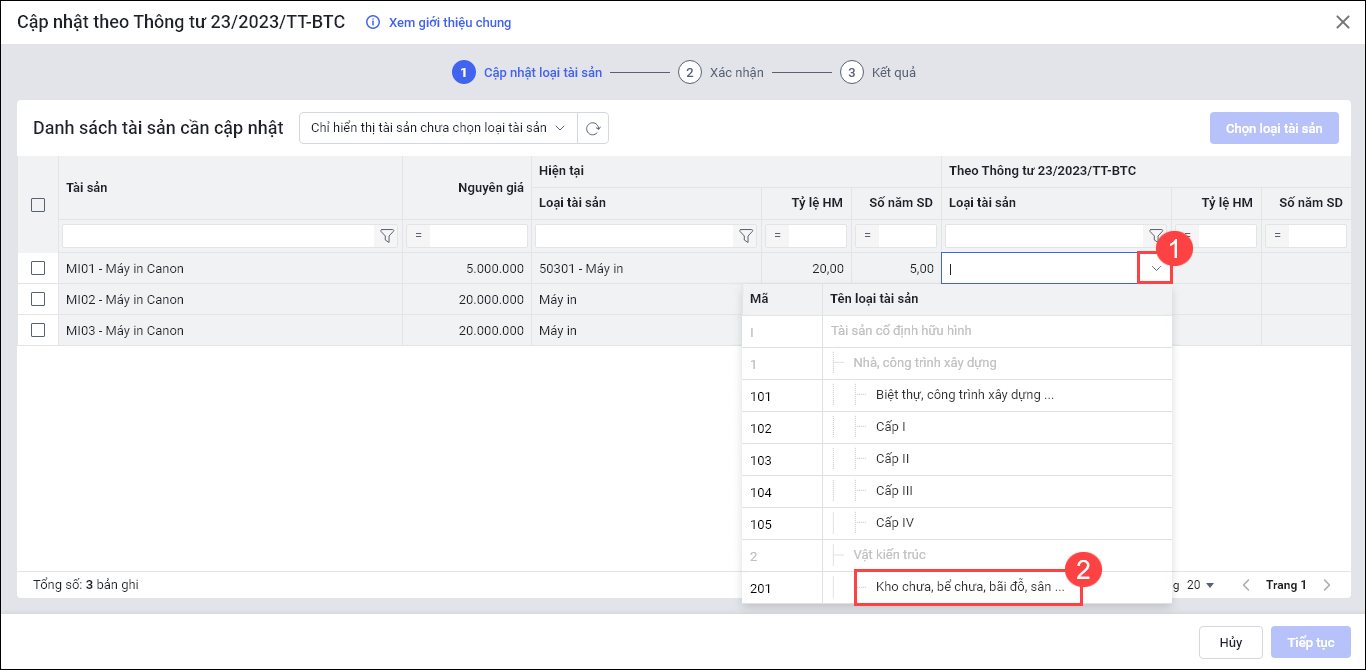
- Trường hợp muốn chọn nhanh Loại tài sản cho nhiều tài sản cùng lúc:
- Tích chọn các tài sản, nhấn Chọn loại tài sản.
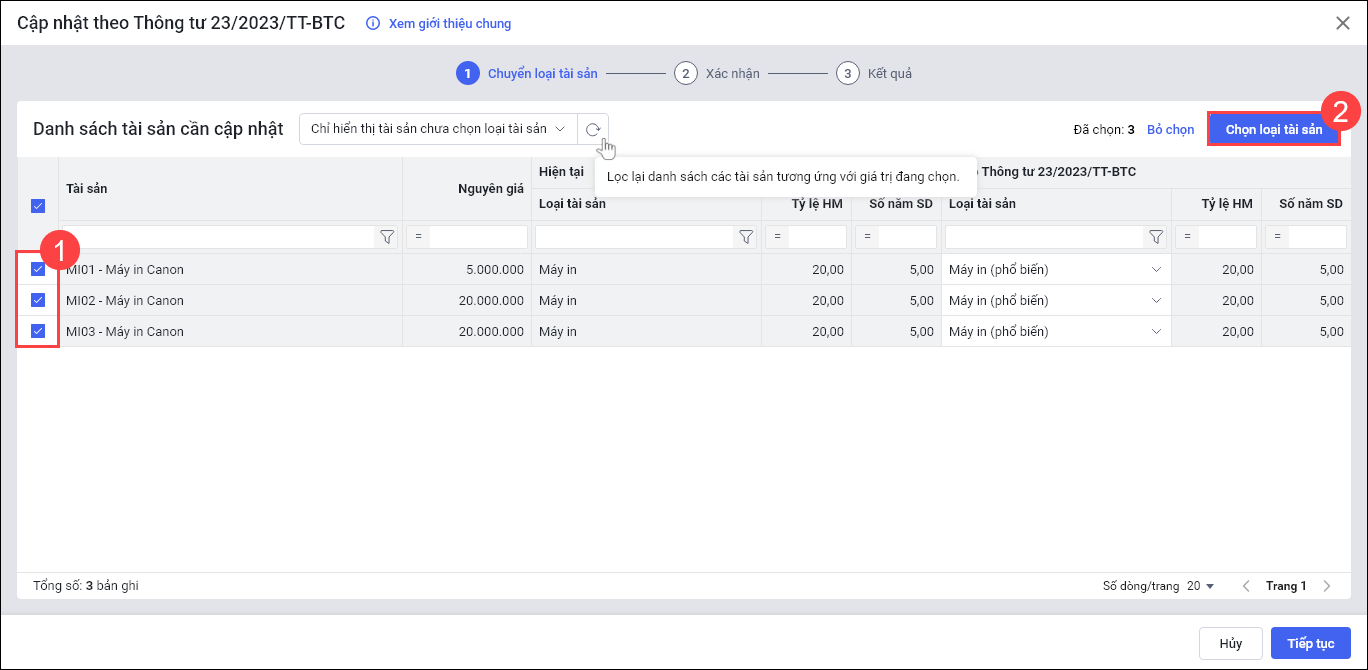
- Nhấn chọn loại tài sản mới muốn cập nhật cho tài sản trong danh mục
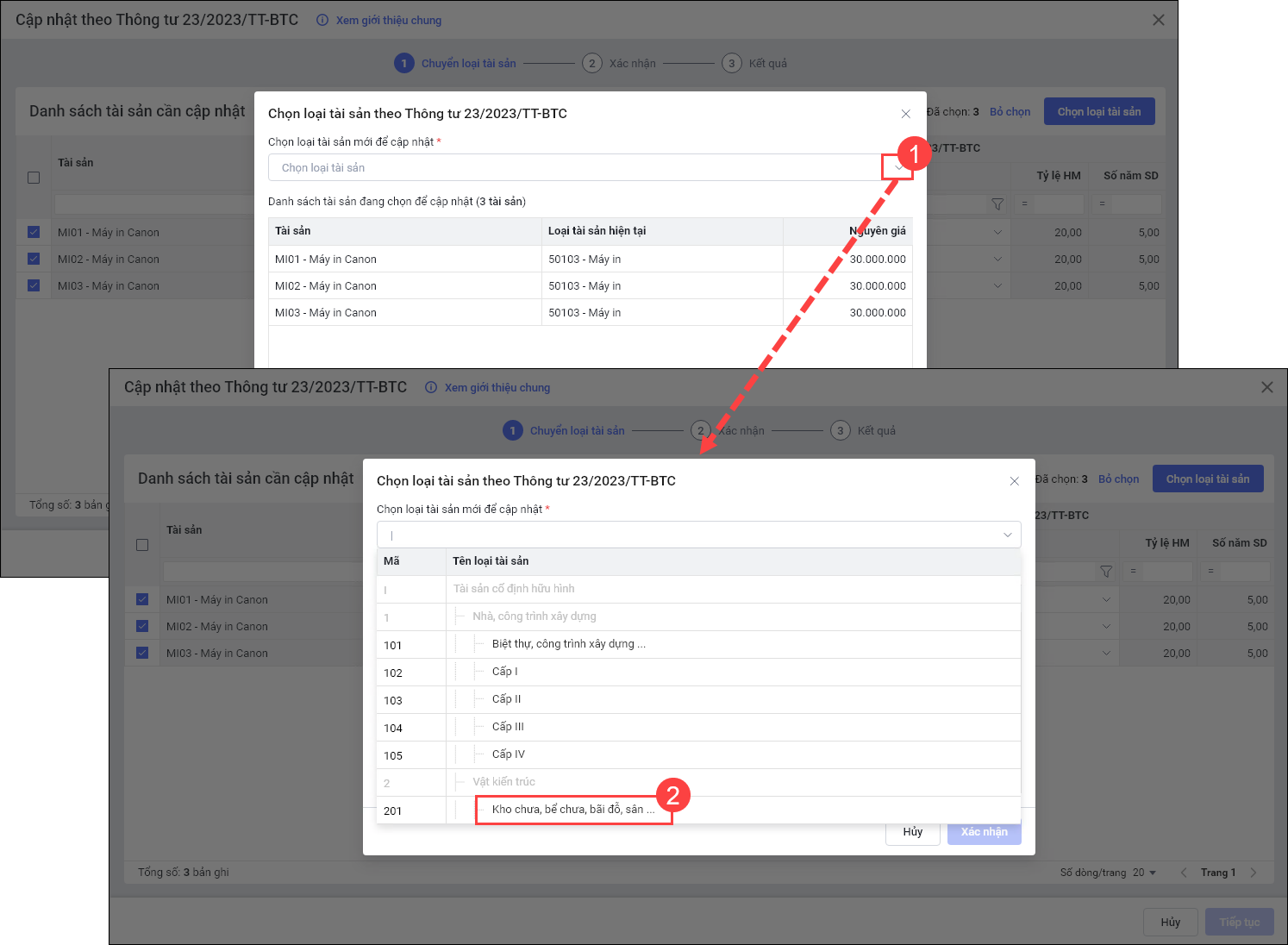
- Tích chọn các tài sản, nhấn Chọn loại tài sản.
- Sau khi hoàn tất chọn Loại tài sản cho tài sản theo quy định tại TT/QĐ mới, nhấn Tiếp tục.
Bước 2: Xác nhận thực hiện cập nhật
- Kế toán kiểm tra lại thông tin danh sách tài sản đã chọn Loại tài sản.
- Với tài sản thay đổi tỷ lệ hao mòn và số năm sử dụng sau khi cập nhật theo TT/QĐ, phần mềm tự động sinh chứng từ Đánh giá lại sau cập nhật tương ứng.
- Xác nhận Thực hiện cập nhật thông tin tài sản.
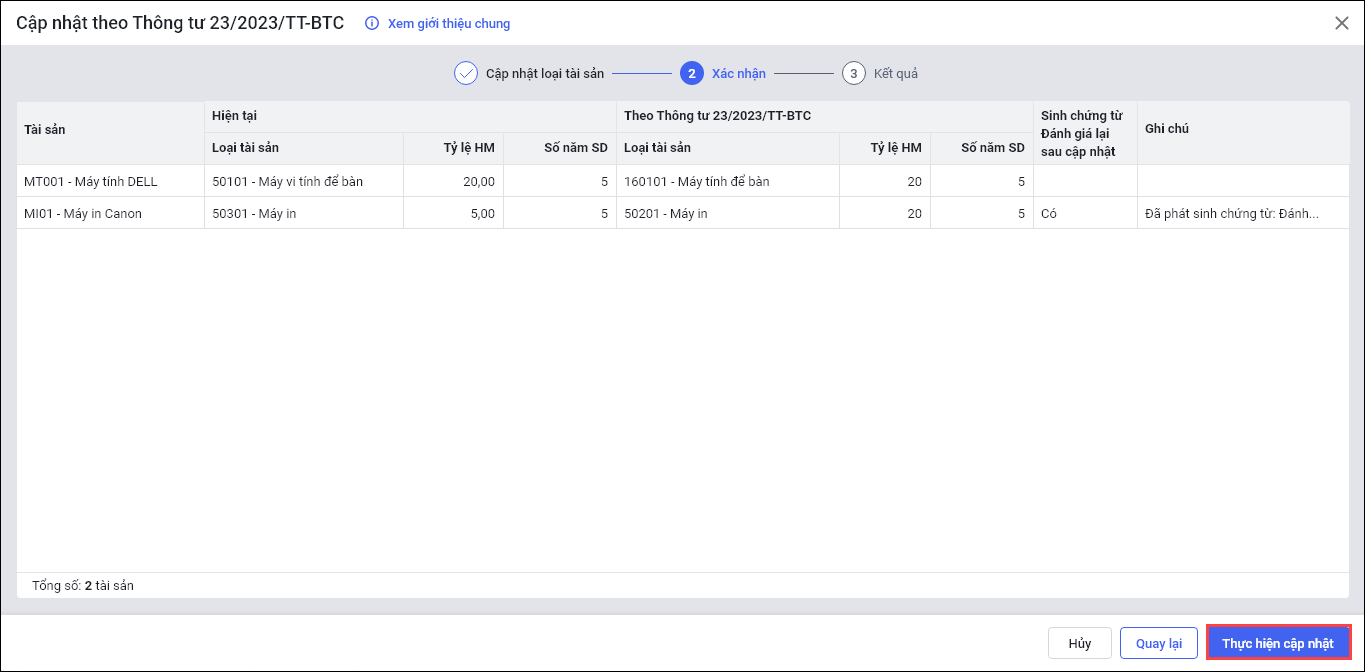
- Tích chọn Đồng ý cập nhật, nhấn Xác nhận.
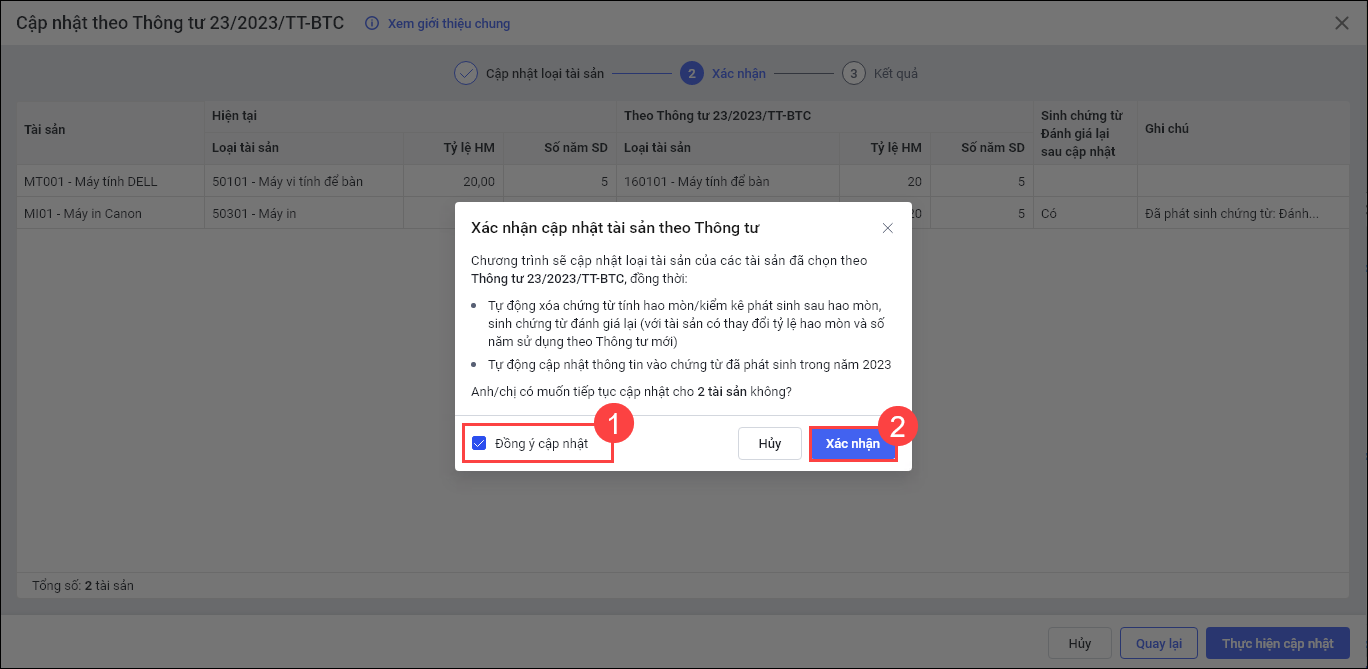
Bước 3: Theo dõi kết quả cập nhật
- Màn hình hiển thị danh sách tài sản cập nhật và kết quả cập nhật.
- Trường hợp cập nhật thành công, nếu Loại tài sản mới làm thay đổi giá trị tài sản, tỷ lệ hao mòn/khấu hao thì anh/chị có thể xem chứng từ Đánh giá lại sau cập nhật.
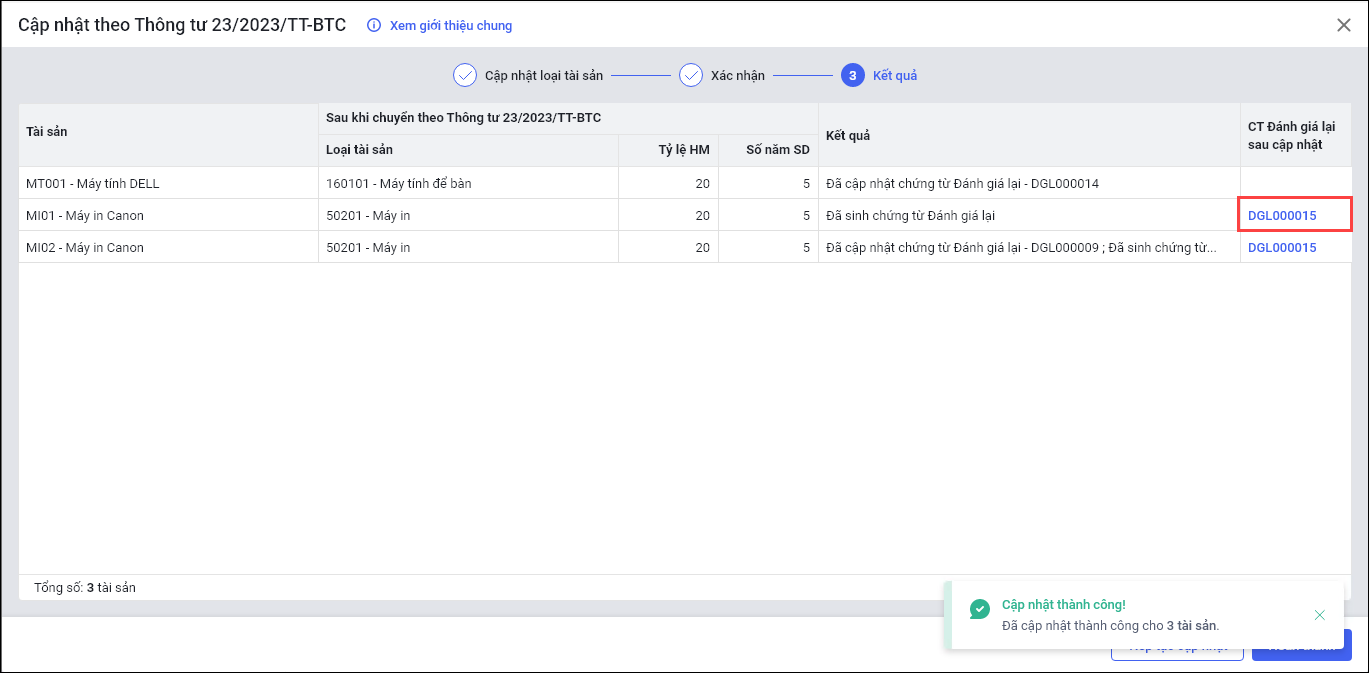
- Trường hợp cập nhật thất bại, anh/chị vui lòng cập nhật lại sau.
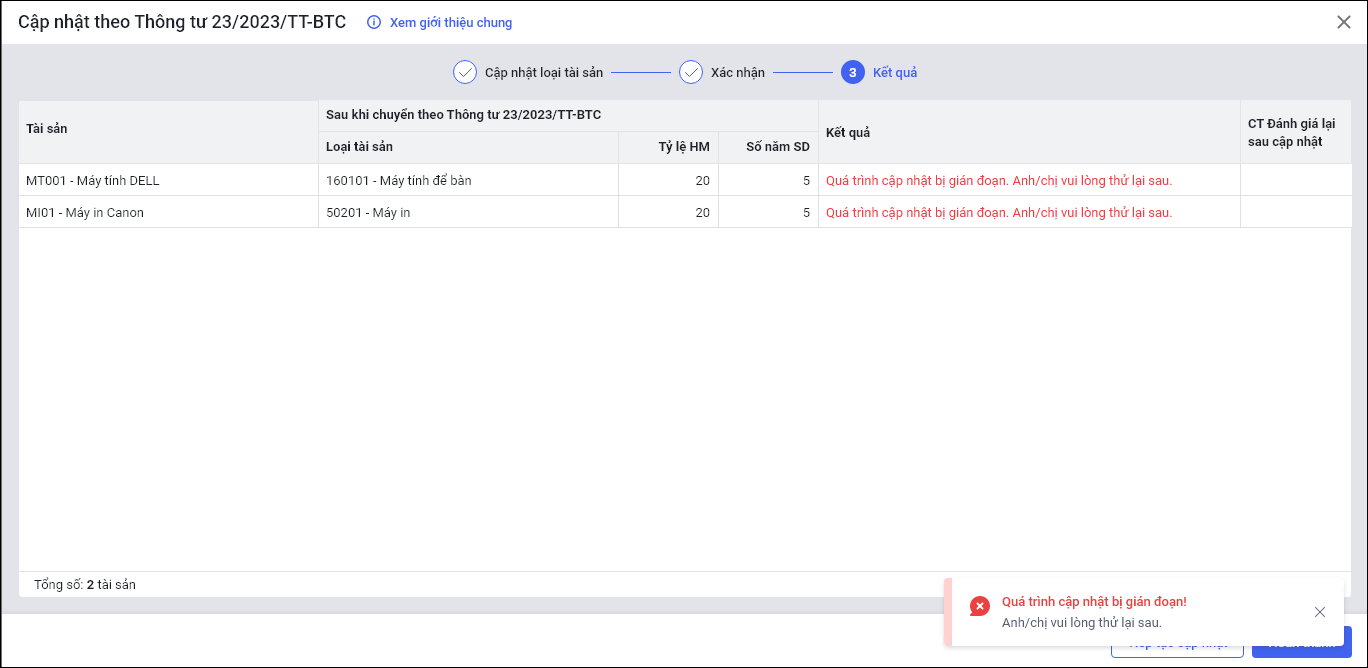
- Chọn Cập nhật thủ công.
- Đặc biệt, với các loại tài sản sau sẽ được cập nhật thời gian tính hao mòn và tỷ lệ tính hao mòn theo đúng quy định Thông tư 23/2023/TT-BTC:
-
Máy photocopy:
-
Thời gian tính hao mòn: 5 năm.
-
Tỷ lệ hao mòn: 20%.
-
-
Camera giám sát:
-
Thời gian sử dụng: 5 năm.
-
Tỷ lệ hao mòn: 20%.
-
-
Máy móc, thiết bị chuyên dùng khác:
-
Thời gian sử dụng: 8 năm.
-
Tỷ lệ hao mòn: 12.5%.
-
-
Hủy cập nhật loại tài sản
Trong quá trình chuyển loại tài sản cho tài sản sang loại tài sản của Thông tư 23/2023/TT-BTC bị sai sót, cán bộ QLTS có thể hủy bỏ việc chuyển đổi này.
- Vào Tài sản, nhấn vào biểu tượng dấu ba chấm. Chọn Cập nhật loại tài sản theo TT/QĐ\Hủy cập nhật.
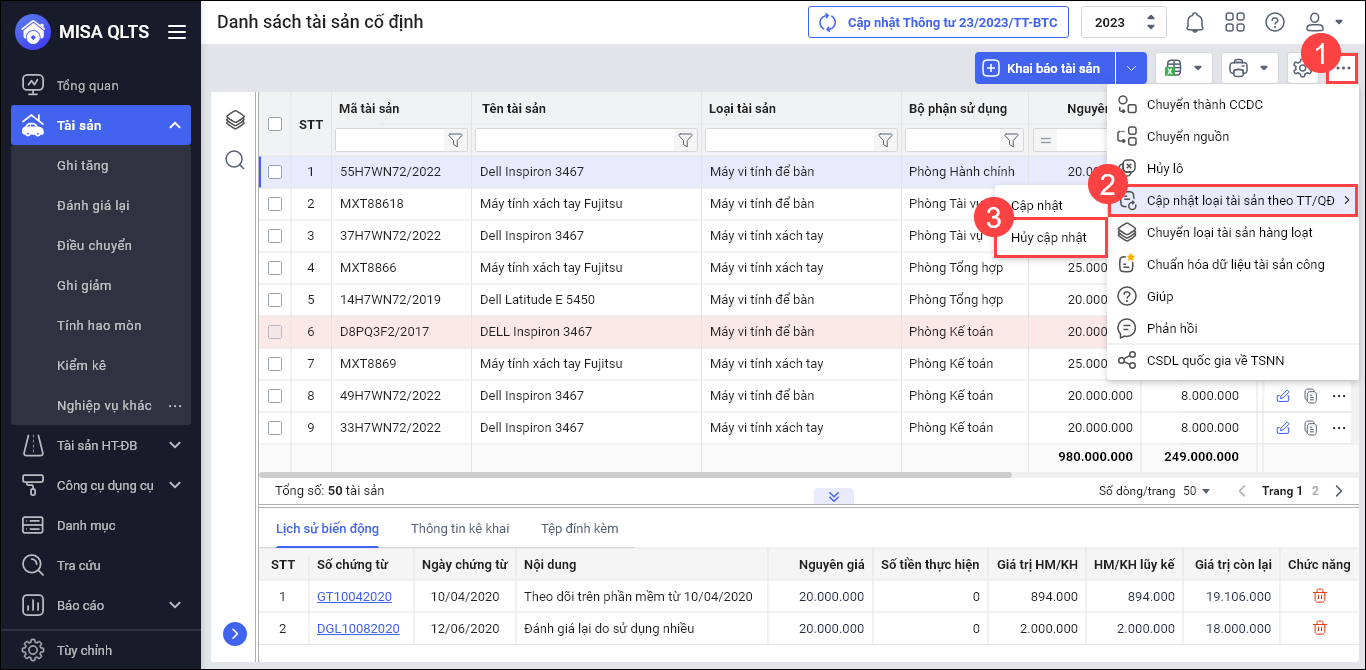
- Phần mềm thống kê danh sách tài sản đã cập nhật, tích chọn những tài sản cần hủy cập nhật, nhấn Hủy cập nhật.
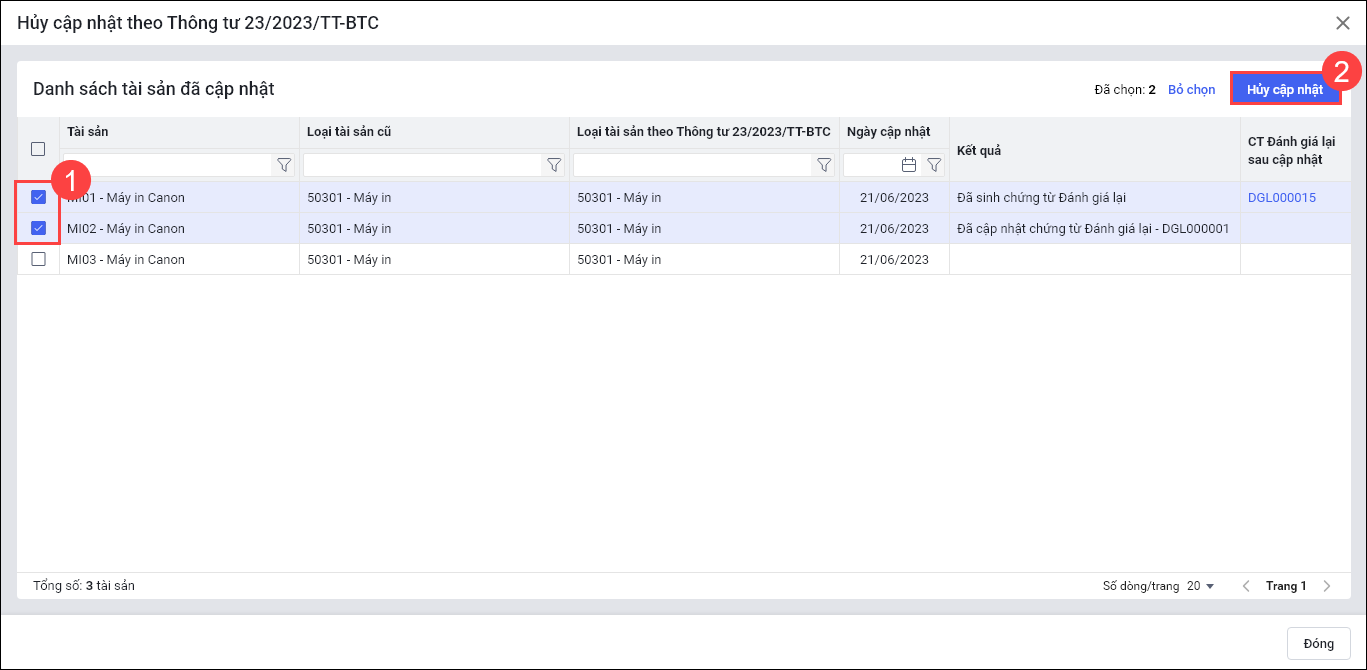
- Tích chọn Đồng ý hủy cập nhật, nhấn Xác nhận.
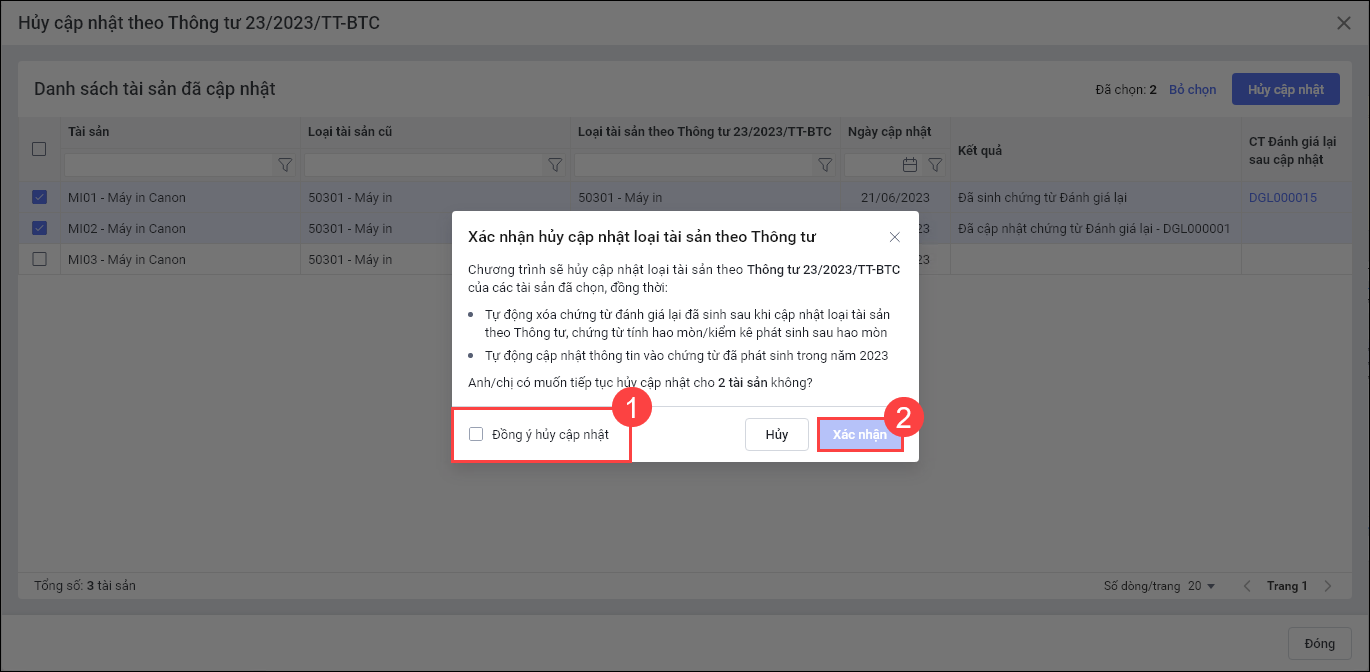
- Sau khi hủy cập nhật thành công, tài sản được chuyển về danh sách tài sản cần cập nhật và tự động xóa những chứng từ Đánh giá lại đã sinh.